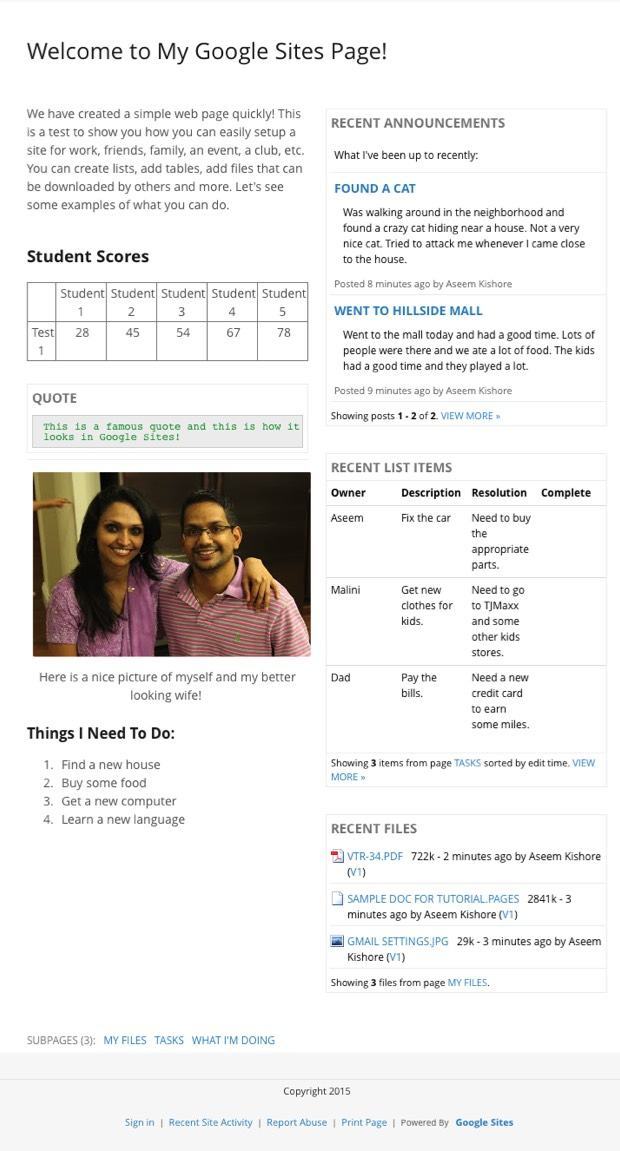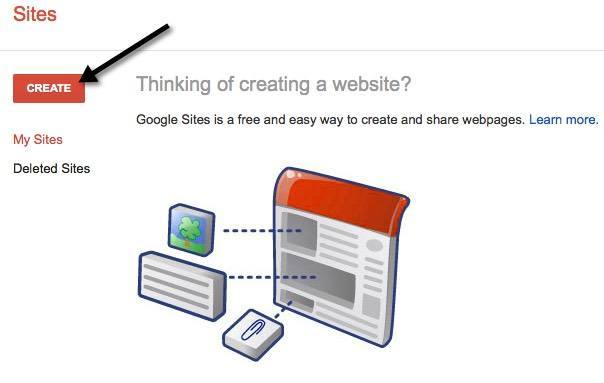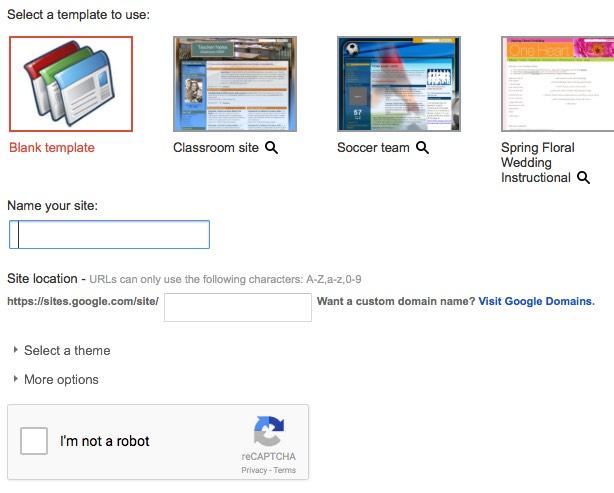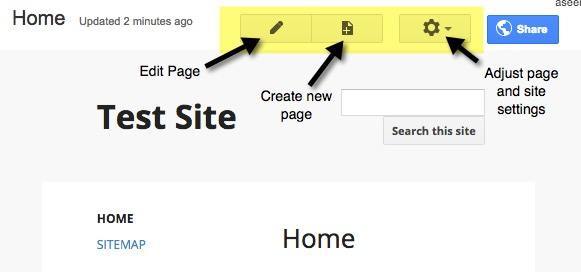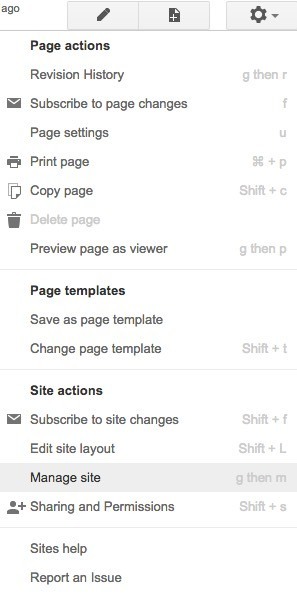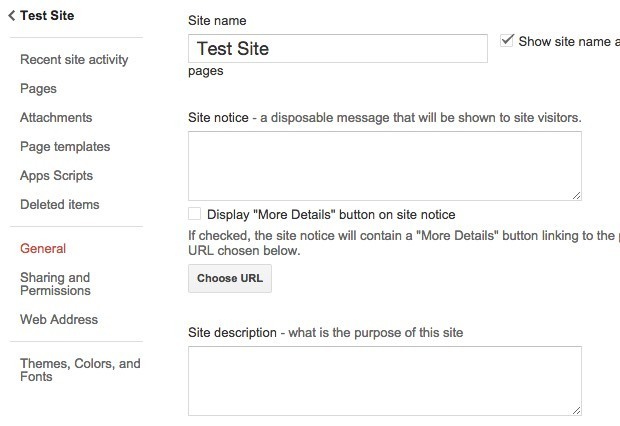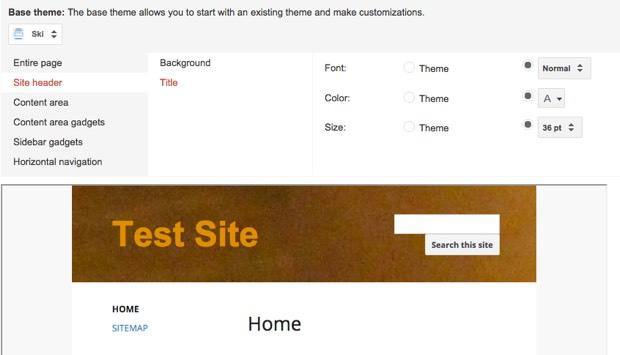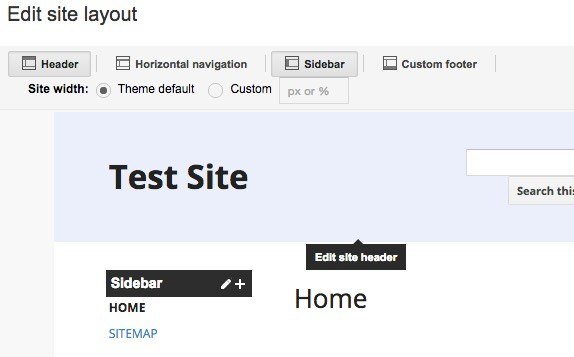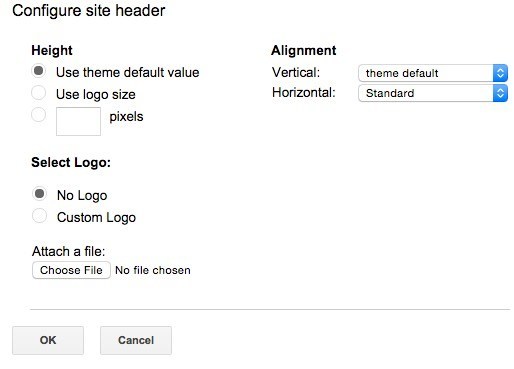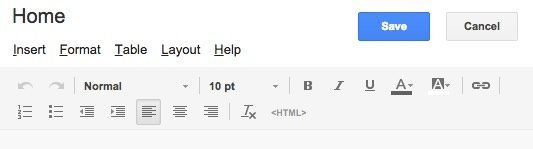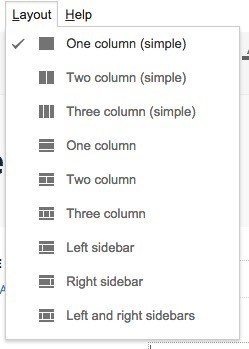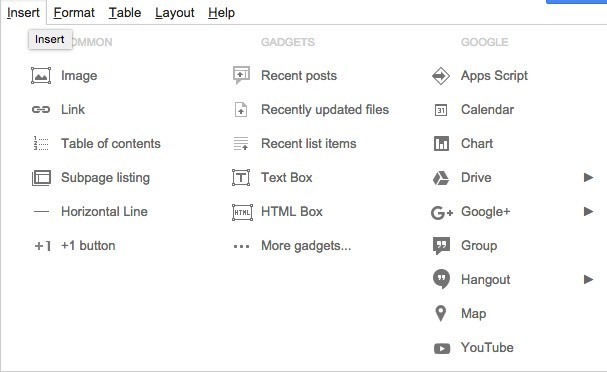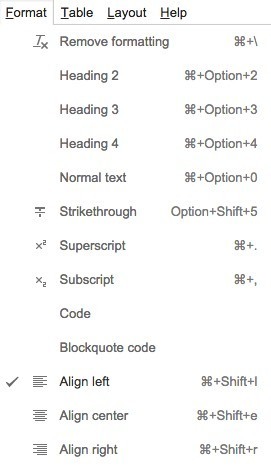Hiç mahalle kitap kulübü veya spor takımı için hızlı bir şekilde bir web sayfası oluşturmak istediniz? Ya da aileniz veya doğum günü partisi gibi belirli bir etkinlik için arkadaşlarınız ve ailenizle paylaşabileceğiniz kişisel bir sayfa olabilir misiniz?
Bir Google araması yaparsanız, web sayfaları oluştururken yüzlerce listelenirsiniz. anında şablonlar kullanarak, ama normalde biraz para harcamak zorundasın. Bu siteler size güzel görünen bir site getirecek ve muhtemelen gerçekten özelleştirilebilir olacak, ancak bazen sadece basit bir şey oluşturmaya ihtiyacınız var, neye benzediğini umursamıyorsunuz ve yüzde harcamak istemiyorsunuz.
Google Sites sizin için bu sorunu çözebilir, çünkü tek ihtiyacınız olan bir Google hesabıdır! Google Sites uzun süredir yayındadır, ancak çok iyi bilinmemektedir. Bunun ana nedeni, Google'ın bunu yalnızca Google Apps for Work kullanıcılarıyla pazarlamasıdır, ancak herkes tarafından kullanılabilir. İşte bu yazıyı yazmak için sadece son 45 dakikada Google Sites ile oluşturduğum bir örnek web sitesi.
Gördüğünüz gibi, iki sütun halinde eklenen bir grup widget ile gerçekten basit bir web sayfası. Fantezi değil, ama küçük bir aile web sitesi için yapılan işi alır. Ayrıca, biraz kodlama yapmak ve teknoloji meraklısıysanız, sitenin daha profesyonel görünmesini sağlayabilirsiniz. Google Apps kullanıcıları için 10 GB alan elde edersiniz, ancak uygulama dışı kullanıcılar için yalnızca 100 MB alırsınız. Bu nedenle, küçük bir site olması gerekir.
Varsayılan olarak, site Names.google.com ile başlayan URL, ancak zaten bir tane satın aldıysanız veya Google Domains veya başka bir alan adı kayıt şirketi kullanarak satın aldıysanız kolayca özel bir alan adı kullanabilirsiniz.
To Başlayın, site.google.com adresine gidin ve ilk web sitenizi oluşturmak için Oluşturdüğmesini tıklayın.
Başlamak için spor takımı, sınıf sitesi, düğün vb. gibi birkaç şablon arasından seçim yapabilirsiniz. Daha fazla şablon olduğu için Daha fazla bilgi için galeriye göz atınbağlantısını tıklayın. faaliyetler ve kategoriler gibi kategorilere ayrıldı etkinlikler, iş işbirliği, okullar & amp; eğitim, kulüpler & amp; kuruluşlar, vb.
Sitenize bir isim verin ve ardından isterseniz URL’nin sonunu özelleştirin. Varsayılan olarak, yalnızca site / google.com / site / sitenameolacak. Bunu başka bir şeye dönüştürebilirsiniz, ancak dünyada oluşturulan tüm Google Siteleri arasında benzersiz olması gerekir. Boş bir şablon seçtiyseniz, bir tema da seçebilirsiniz. Ben bir robot değilimdüğmesini tıklayın ve ardından üstte Oluştur'u tıklayın.
Artık ana sayfanıza getirileceksiniz. yeni site. Önemli bölüm, geçerli sayfayı düzenleyebileceğiniz, yeni bir sayfa oluşturabileceğiniz ve sayfa ile site ayarlarını değiştirebileceğiniz üst kısımdadır.
Yapmayı önereceğim ilk şey dişli çark simgesini tıklayıp alt kısımdaki Siteyi yönetbağlantısını tıklamaktır.
Buradan, site adı, site açıklaması, açılış sayfası vb. gibi bir dizi seçeneği yapılandırabilirsiniz. Ayrıca, web sitesinin tüm ziyaretçileri için bir mesaj açacak bir site uyarısı da oluşturabilirsiniz. İsterseniz, Google Analytics ve Google Web Yöneticisi Araçları'nı burada da yapılandırabilirsiniz. Altta, siteyi cep telefonları için ayarlayarak yanıt veren bir seçenek var.
Ayrıca, son site etkinliğini, tüm sayfalarınızı, yüklediğiniz ekleri, kullanabileceğiniz sayfa şablonlarını, uygulama komut dosyalarını ve paylaşımları da görebilirsiniz. ve izinler ve temalar / renkler / yazı tipleri. Son bölüm, bir başlık resmi eklemenizi ve sitenin içerik bölümleri, kenar çubuğu, gezinme vb. Gibi çeşitli bölümlerindeki yazı tipi, rengi ve boyutunu değiştirmenizi sağlar.
Site ayarlarını yapılandırdıktan sonra, tüm site için istediğiniz düzeni seçtiğinizden emin olmanız gerekir. Bunu yapmak için ana sayfanıza geri dönün ve daha sonra dişli simgesini tekrar tıklayın. Bu sefer Site düzenini düzenle'yi tıklayın.
Sitenin düzenini değiştirmek gerçekten çok kolay. Varsayılan olarak Üstbilgive Kenar çubuğuseçilip etkinleştirilir. Bir bölümü kaldırmak veya eklemek isterseniz, en üstteki uygun düğmeyi tıklamanız yeterlidir. İstediğiniz bölümlere sahip olduğunuzda, düzenlemek için farenizi bölümün üzerine getirebilirsiniz. İsterseniz özel bir site genişliği de seçebilirsiniz. Örneğin, başlığa tıkladığınızda, yapılandırabileceğiniz tüm başlık seçeneklerini elde edersiniz.
Kenar çubuğunu tıklayabilirsiniz. Sitenin sağ veya sol tarafında olmasını istediğinizi seçmek ve genişliği ayarlamak için. Orada istediğiniz bağlantıları seçmek için altbilgiyi tıklayabilirsiniz. Özel bir altbilgi eklemeyi seçerseniz, resim, tablo vb. Ekleyebilirsiniz. Örneğin, yukarıda gösterilen örnek sayfam için kenar çubuğundan ve başlığından kurtuldum. .
Bu iki öğe tamamlandıktan sonra, düzenleme ve sayfa oluşturmaya başlama zamanı. Buna girmeden önce, anlayacağımız bir kavram daha var. Google Sites'ta dört tür sayfa oluşturabilirsiniz: Web Sayfası, Duyurular, Dosya Dolabıve Liste. Ana sayfa varsayılan olarak web sayfasına ayarlandı.
Bir Duyurularsayfası, kronolojik sıraya göre listelenmiş yayınların bulunduğu bir blog sayfasıdır. Bir Dosya Dolabısayfası dosya yükleyebilmenizi ve bunları sayfada listeleyebilmenizi sağlar. Bir Listesayfası, bir öğe listesi oluşturmanıza ve bunları tablo biçiminde görüntülemenize olanak tanır. Sayfanın şablonunu istediğiniz zaman, sayfadaki dişli çark simgesini tıklayarak ve Sayfa şablonunu değiştir'i seçerek değiştirebilirsiniz.
Şimdi ana sayfanıza geri dönün ve Sayfayı düzenlemek için en üstteki küçük kalem simgesi. Sayfanın üst tarafında yeni bir menü görürsünüz.
Varsayılan olarak, yeni bir sayfa için düzen Bir Sütun (Basit). Yerleşimmenü seçeneğini tıklayarak bunu değiştirebilirsiniz. Basit sürümlerde bir üstbilgi veya altbilgi yoktur.
Örnek sayfamda İki sütun (basit)
Google Sites, resim bağlantıları, metin kutuları, HTML kutuları, takvimler, grafikler, haritalar, YouTube videoları vb. öğelerin her türünü ekleyebilirsiniz. Google’ın sahibi olduğu Google Dokümanlar, E-Tablolar, Hangout'lar ve diğer Google hizmetleriyle entegre olur. Gadget'laraltında, Son gönderiler, Son güncellenen dosyalar ve Son liste öğeleri görürsünüz.
Zaten bir Duyurular oluşturduysanız bunları bir sayfaya ekleyebilirsiniz.sayfası, Dosya Dolabısayfası ve Listesayfası. Üstte gösterilen örnek sayfamda, bu üç öğe ikinci sütuna eklenir. Metinle çalışırken, farklı başlık stillerini seçmek için Biçimsekmesini tıklayabilirsiniz.
Not Sayfanıza herhangi bir CSS, JavaScript veya özel HTML eklemek isterseniz, bir HTML kutusu eklemeniz gerekir. Her sayfa içerik alanı için HTML'yi görüntüleyebilirsiniz, ancak yalnızca CSS ve HTML için çok az düzenleme yapabilirsiniz.
Son olarak, Sayfa YaratAyarlardüğmesinin solunda bulunan güçlü>düğme.
Size sayfa adı verin bir sayfa şablonu ve sayfanızın konumunu seçin. Üst düzey bir sayfa oluşturabilir veya farklı bir sayfanın altına koyabilirsiniz.
Bunlar, Google Sites ile basit bir web sayfası veya web sitesi oluşturmanın temelleridir. Eve yazılacak bir şey yok, ama kullanımı ve öğrenmesi çok kolay. Ayrıca tamamen ücretsizdir, bu da güzel. Herhangi bir sorunuz varsa, yorum göndermekten çekinmeyin. Tadını çıkarın!